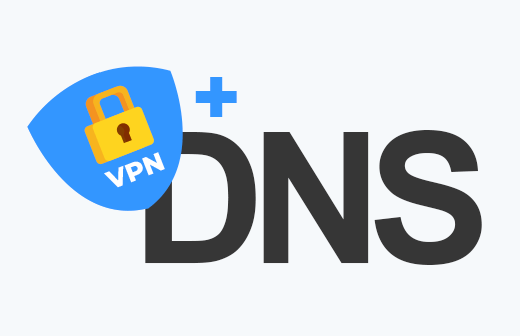Как поднять VPN-сервер на роутере ASUS
Настраиваем OpenVPN, PPTP, IPSec и ASUS DDNS. Скачиваем Instant Guard и подключаемся к роутеру как к серверу.
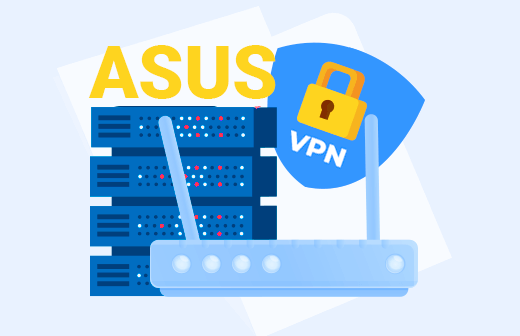
Процесс настройки, как и в случае с подключением клиента, зависит от используемого протокола связи. Все настройки для серверов, файлы конфигурации и дополнительную информацию можете найти в нашем материале: лучшие VPN для роутеров.
В этой статье мы разберём настройку протоколов и DDNS на Asus через их фирменный GUI, а также используем, как дополнительный вариант, приложение Instant Guard. Всё это, чтобы сделать из своего маршрутизатора — сервер, к которому могут подключаться другие пользователи и быть под защитой шифрованием от настроенного VPN.
Если задача состоит в том, чтобы поделиться VPN с другими устройствами, то как аналог настройки Asus мы отдельно рассказывали про то, как раздать интернет с VPN по Wi-Fi через компьютер, смартфон и роутер.
Как настроить OpenVPN-сервер
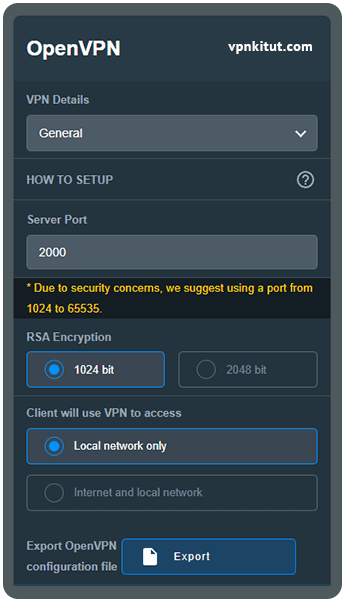
Чтобы использовать роутер как сервер, сделайте следующее:
- Перейдите в интерфейс GUI.
- Найдите и откройте раздел "VPN сервер", затем графу OpenVPN. Переведите тумблер в положение On.
В разделе доступные основные настройки:
- Подробнее о соединение – стандартный вариант, является одной из основных настроек;
- Порт сервера – здесь вы можете выбрать порт (из коробки стандартные 1194 определяются IANA номерами для протокола);
- RSA Encryption – вариант по умолчанию 1024 bit;
Разрешение к доступу: можно выбрать локальную сеть. Тогда при подключении к серверу устройство сможет соединиться только с локальною сетью. Также можно выбрать "интернет и локальная сеть". В этом случае у вас будет доступ к локальной сети, а также вы сможете подключаться к интернету с помощью сервера.
После указания основных параметров наберите имя пользователя, укажите пароль. Добавьте учетную запись. Данные о вас автоматически скроются. Чтобы измененные настройки вступили в силу, кликните "Применить". Теперь нужно экспортировать файл конфигурации – для его инициализации и генерирования понадобится несколько минут.
Сохраните документ на компьютере и назовите "client.ovpn". На этом настройка сервера закончена — остается добавить клиент, чтобы разрешить подключение к сети. Для настройки на другом устройстве используется сгенерированный .ovpn файл — его можно импортировать на другой роутер, телефон или компьютер.
Настройка IPSec-сервера
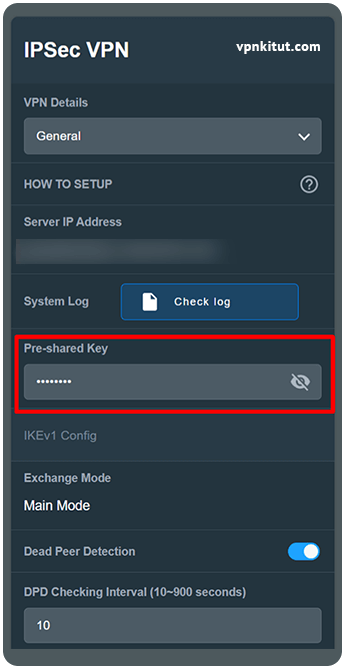
Для настройки подключите роутер к сети и компьютеру, затем зайдите в панель настроек. Далее:
- Откройте вкладку параметров VPN сервера и включите тумблер на графе "Включить IPSec VPN-сервер".
- Введите ключ безопасности — он может состоять из 8 или более слов английского алфавита. Ключ обеспечивает защиту при подключении клиентов к серверу, так как ограничивает сеть.
- Укажите имя пользователя и пароль. При создании учетной записи клиента можно использовать до 8 аккаунтов. Больше подключений сервер роутера не поддерживает.
- Добавьте созданную учетную запись. Пароль будет автоматически скрыт из системы.
После применения настроек сервер будет доступен для подключения со стороны клиента. Использовать его можно через другой роутер, смартфон или другие устройства.
IPSec отличается высокой безопасностью и его часто используют в паре с другими протоколами. Почитать о нём можете в нашем материале про сравнение протоколов VPN.
Данные для заполнения формы можете взять у любого VPN-сервиса. Мы рекомендуем ExpressVPN за качество связи, высокую скорость и стабильность серверов. Для роутера это главный параметр, так как от установленного шифрования защититься вся техника, подключенная к маршрутизатору Asus.
Скачать ExpressVPN бесплатно на 30 дней
Настройка PPTP-сервера
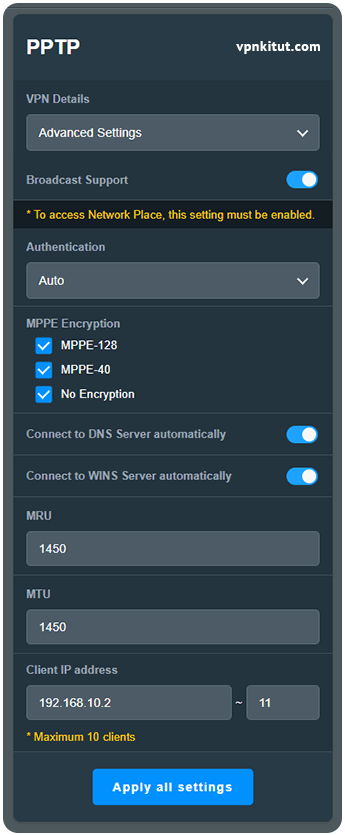
Как и в других случаях, вначале нужно подключить роутер и открыть настройки системы. Затем:
- Откройте раздел с VPN сервером.
- Перейдите в параметр PPTP.
- Введите имя пользователя и пароль, добавьте учетную запись для клиента.
- Сохраните настройки.
Это первичный вариант, при котором применяются стандартные параметры. Если нужна более детальная настройка, то:
- Откройте меню "Расширенных настроек" - оно находится в разделе сведений о VPN.
- Активируете функцию Broadcast support – при использовании Network Place она должна быть включена.
- В параметре MPPE Encryption лучше отметить все приведенные опции.
- Примените измененные параметры.
Важно учитывать, что если провайдер обеспечивает в сети только динамические адреса, то IP-сеть может измениться даже после сохранения настроек. Для решения проблемы понадобится использовать сервис ASUS DDNS:
- Откройте раздел "WAN", потом параметр "DDNS".
- Включите сервис, в роли используемого сервера можете ввести WWW.ASUS.COM или другой, если имеется. Нужно учесть, что если роутер работает с частным адресом WAN, то сеть может находиться в рамках защищенного файрвола NAT. В таком режиме DDNS не способна функционировать.
- В графе укажите название хоста – можно использовать собственное имя (если система выдает, что оно уже зарегистрировано – попробуйте другое). Не допускается использование префикса номера и знака кавычек. Если домен уже зарегистрирован пользователем на другом вашем маршрутизаторе, но вы хотите его перенести — воспользуйтесь помощью технической поддержки производителя. DDNS не получится удалить, если он включен на маршрутизаторе и используется.
- Примените настройки.
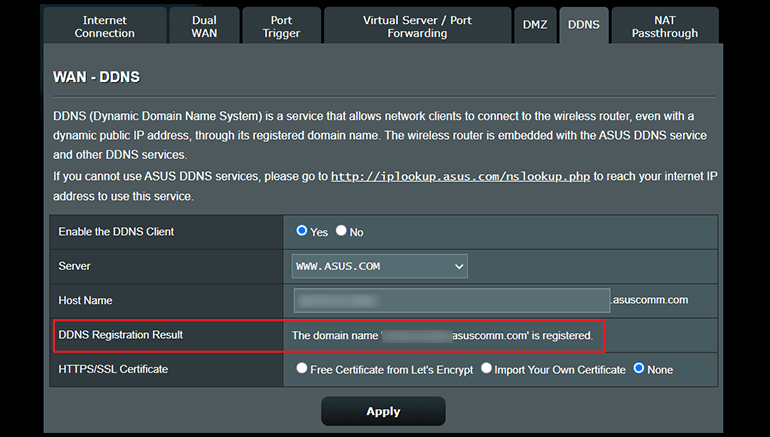
Для проверки перейдите в карту сети и посмотрите статус интернета. Стоит учесть, что сервис DDNS от Asus не работает в рамках IPv6: на данный момент доступен только IPv4.
При желании, можно настроить передачу широковещательных пакетов между сервером и клиентом, если компьютер должен отправлять такие данные на все устройства в сети, чтобы определить, на каком из них активирована служба сетевого окружения. Со стороны клиента такой возможности нет, если не активна служба Broadcast Support.
Если широковещательная передача не включена, то устройства не смогут найти ПК с Windows Network Place. Для подключения в таком формате понадобится вручную указать IP для организации соединения.
Служба Instant Guard
В настройках доступна отдельная вкладка с настройкой функции Instant Guard. Сервис позволяет легко подключиться к серверу роутера с мобильного устройства iOS или Android — удобная возможность, если требуется установить соединение с VPN, например, при использовании беспроводной связи в общественных местах.
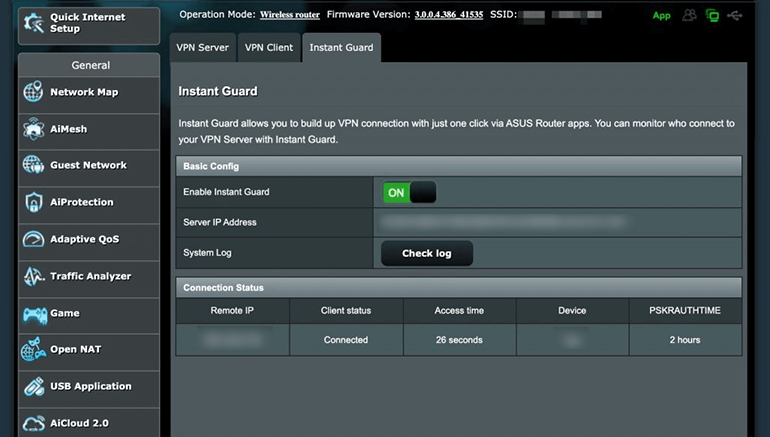
Для активации Instant Guard нужно только нажать на "Вкл" в интерфейсе настройки. В графе с адресом будет указан домен, на котором сформируется приложение. В логах можно просмотреть список событий, там же доступен список подключенных устройств.
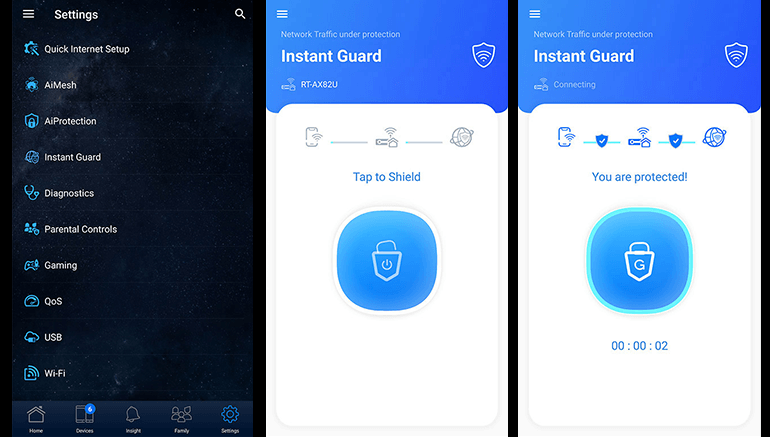
Приложение нужно скачать и установить на смартфон, затем при соединении с роутером настроить все в несколько кликов для использования сервера. Система выставляет все параметры автоматически: регистрирует учетную запись и использует DNS. Со смартфона больше никаких действий производить не придется. Затем, если понадобится – достаточно запустить приложение и нажатием кнопки подключиться к серверу, чтобы обеспечить шифрование сети.
Дополнительная информация
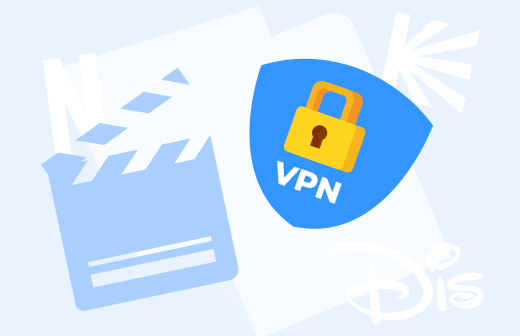
Пошаговая инструкция: как установить ВПН для сериалов ...
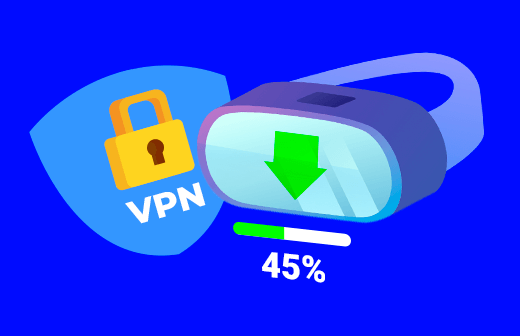
Устанавливаем и подключаем ВПН к шлему виртуальной ...
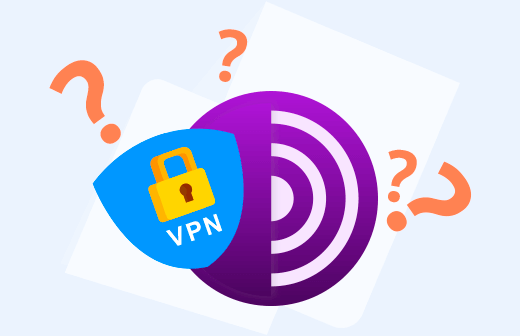
Как работает Tor-браузер и как его использовать через VPN ...
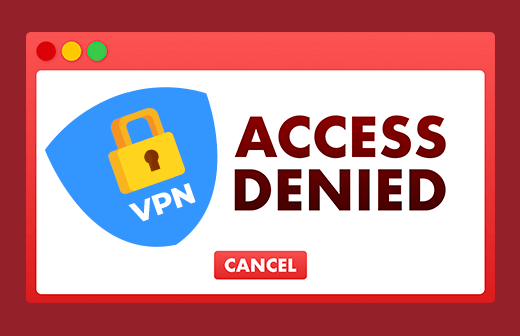
Объясняем, почему сайты не допускают Вас на ресурс, ...
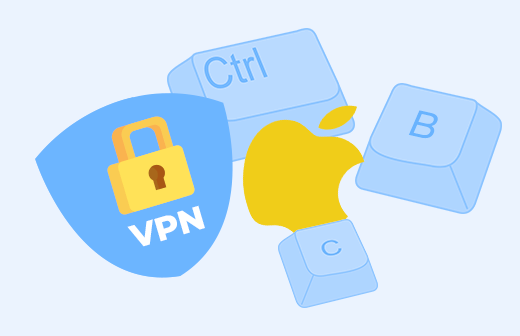
Пошаговые инструкции по настройке быстрых команд для ВП...